
Përmbajtje:
- Hapi 1: Furnizimet
- Hapi 2: Rrip kabllo USB
- Hapi 3: Identifikoni telat e energjisë dhe tokëzimit
- Hapi 4: Përgatituni për të bashkuar
- Hapi 5: Lidhni USB -në me LED
- Hapi 6: Ngjiteni në LED
- Hapi 7: Përgatitja e dizajnit në Adobe Illustrator
- Hapi 8: Marrja e imazhit tuaj
- Hapi 9: Hartimi i Shenjës suaj
- Hapi 10: Përgatitja përfundimtare
- Hapi 11: Zhvendosni Figurën
- Hapi 12: Futni cilësimet e kartonit
- Hapi 13: Futni Cilësimet Akrilike
- Hapi 14: Përgatitja e Asamblesë
- Hapi 15: Ngjiteni Dru në Akrilik
- Hapi 16: Përgatitni bazën
- Hapi 17: Asambleja Përfundimtare
- Hapi 18: Shtesa Opsionale
- Autor John Day [email protected].
- Public 2024-01-30 12:17.
- E modifikuara e fundit 2025-01-23 15:10.

Në këtë tutorial, do të mësoni se si të krijoni shenjat tuaja unike të ndriçimit LED.
Studentët ENT460: Do t'ju duhet të trajnoheni me lazer për të përfunduar këtë projekt! Nëse nuk jeni, rishikoni trajnimet e ardhshme në: www.elon.edu/makerhub dhe klikoni në Laser.
Hapi 1: Furnizimet
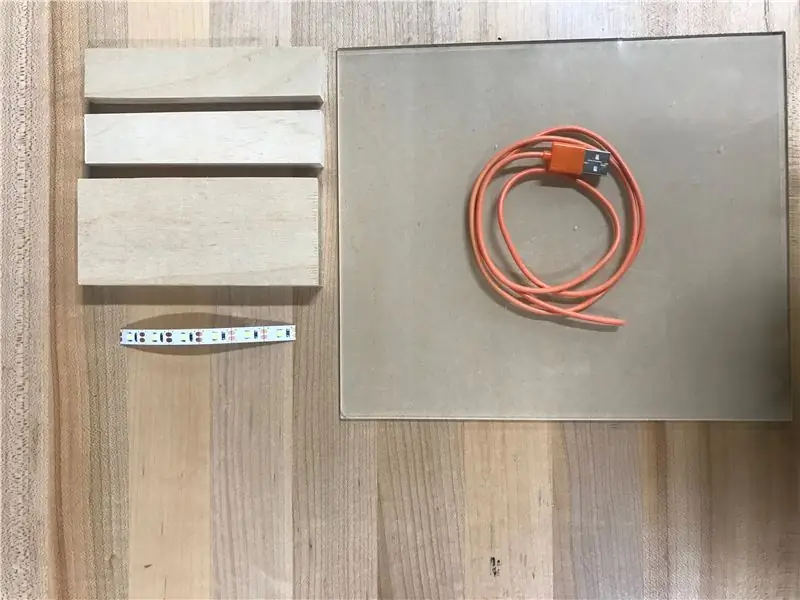
-
Kompleti i furnizuar:
- Rrip LED (6 LED për shirit)
- Pllakë bazë prej druri 5 inç me një kanal të përshkuar në mes
- 2 copa druri që do të mbajnë akrilik
- Kabllo USB, e prerë në gjysmë
- Copë akrilike 8x9"
Hapi 2: Rrip kabllo USB


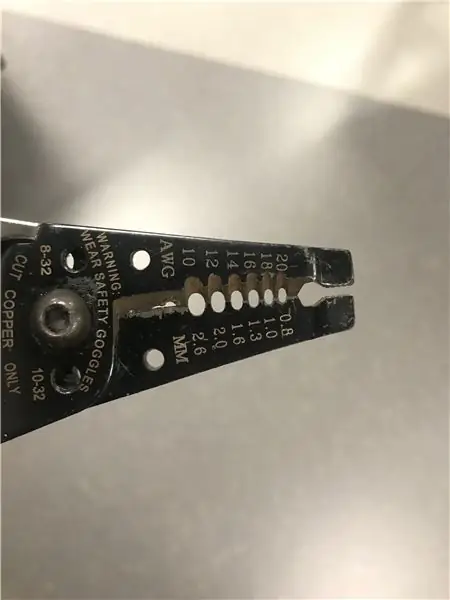

-
Filloni duke marrë prerëset e telave (fotografia e parë) dhe hiqeni kutinë e jashtme të USB -së një gjysmë inç nga fundi.
-
Kjo mund të bëhet duke gjetur një çarë në zhveshësin e telit (fotografia e dytë) që është pak më e vogël se vetë kablli. Nuk duhet të presë telat e brendshëm por duhet të presë veshjen rreth tyre. Për USB -në e furnizuar duhet të jetë rreth një AWG 12.
Ju mund të keni nevojë të hiqni veshjen brenda kabllit për të hyrë në katër telat me ngjyrë
-
- Ndani telat e brendshëm për të parë ngjyrat. Siç mund ta shihni, ne kemi katër: E gjelbër, e bardhë, e zezë dhe e kuqe.
Hapi 3: Identifikoni telat e energjisë dhe tokëzimit

-
Identifikoni telat e energjisë dhe tokëzimit.
-
Kjo ndryshon tela në tel. Kërkoni një palë:
- E kuqe (+) DHE E Zezë (-) ose,
- Portokalli (+) DHE E Bardhë (-)
-
- Përdorni zhveshësin e telave për të prerë telat e panevojshëm.
- Përdorni zhveshësin e telit për të hequr telat e rrymës dhe tokëzimit siç shihet në foto. Duhet të shihni tela të zhveshur.
SH NOTNIM: Ne hoqëm tela të bardhë dhe të gjelbër nga USB -ja jonë pasi kishim një tel Kuq e Zi. Kjo do të thotë që e bardha dhe jeshilja janë tela të të dhënave. Për shkak se ne po përdorim vetëm kabllon USB për të transmetuar energji, dhe jo të dhëna, ato nuk janë të nevojshme. Nëse do të kishim një tela Portokalli dhe të Bardhë me JO të Kuq dhe të Zi, atëherë ne do të mbanim portokallinë dhe të bardhë ndërsa hiqnim të tjerat
Hapi 4: Përgatituni për të bashkuar




KUJDES: Gjatë saldimit MOS prekni argjendin në hekurin e saldimit. Mund të nxehet deri në 750 gradë Fahrenheit sapo të nxehet! Nëse keni pyetje ju lutemi flisni me stafin e Maker Hub
- Lidhni hekurin e saldimit. Do të duhen disa minuta për t'u ngrohur. Ky është artikulli i majtë në foton e parë.
- Pasi të nxehet fshijeni majën e hekurit të saldimit në sfungjer të lagur deri në argjend të shkëlqyeshëm. Mos e mbani sfungjerin.
-
Tani do të shkrijmë saldimin me hekurin e saldimit dhe do ta aplikojmë në secilën prej jastëkëve të bakrit në shiritin LED dhe çdo tel nga USB. Ne nuk po lidhim asgjë akoma - vetëm duke lënë grumbuj të vegjël lidhës.
-
Aplikoni saldimin me hekurin e saldimit në njërën prej jastëkëve të bakrit në shiritin LED. Ju duhet vetëm një sasi e vogël saldimi. Përsëriteni për jastëkun tjetër të bakrit LED.
Saldimi mund të jetë i vështirë kur aplikohet në shiritin LED. Merrni kohën tuaj dhe sigurohuni që të mos e lini hekurin bashkues në jastëk bakri për një kohë të gjatë. (Afërsisht jo më shumë se 5 sekonda kontakti)
- Aplikoni saldimin me hekurin e saldimit në tela të energjisë në USB. Nuk ka nevojë të mbulojë telin plotësisht. Përsëriteni për tela tokëzimi pasi të keni mbaruar. Shikoni foton e tretë.
-
Hapi 5: Lidhni USB -në me LED
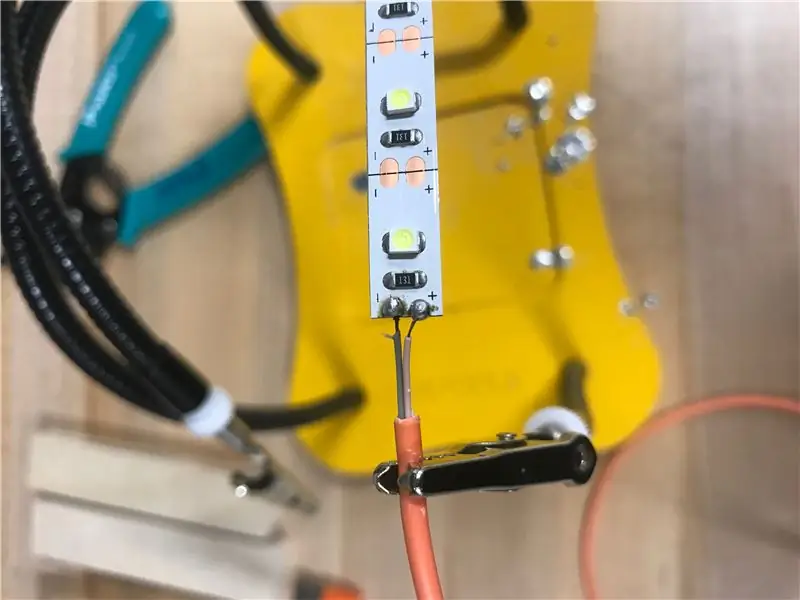


-
SH NOTNIM: Për këtë hap tjetër sigurohuni që të mos ketë kontakt midis dy telave ose saldimit. Nëse ana + dhe - lidhen fare kur lidhen, drita nuk do të funksionojë! Kjo nuk do ta prishë atë, por do ta ndalojë atë të punojë.
-
Duke përdorur hekurin bashkues, lidhni tela + në jastëkun + në shiritin LED
Ky është tela juaj portokalli ose e kuqe
-
Duke përdorur hekurin bashkues, lidhni tela në jastëkun në shiritin LED
Ky është tela juaj e bardhë ose e zezë
- Lidhni USB -në për të siguruar që dritat LED të ndizen.
Hapi 6: Ngjiteni në LED
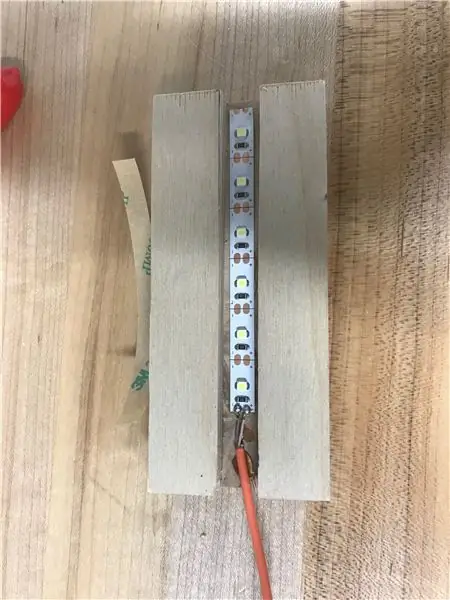
- Hiqeni mbulesën ngjitëse në anën e pasme të shiritit LED
- Aplikoni zam artizanal në pjesën e pasme të LED -ve dhe ngjiteni në bllokun prej druri me kanalin e përcaktuar.
- Aplikoni zam shtesë në tela USB për t'u ngjitur në bllok druri në mënyrë të sigurt.
- Lëreni të thahet për të paktën 30 minuta.
- Shënim: Mbajeni këtë zam për më vonë.
Hapi 7: Përgatitja e dizajnit në Adobe Illustrator
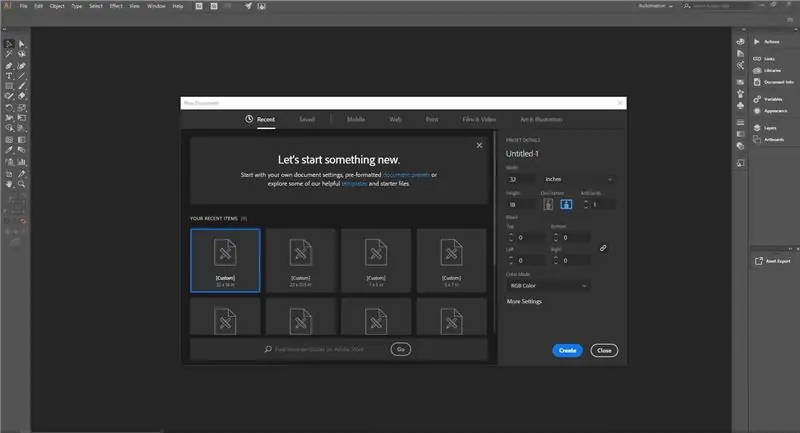
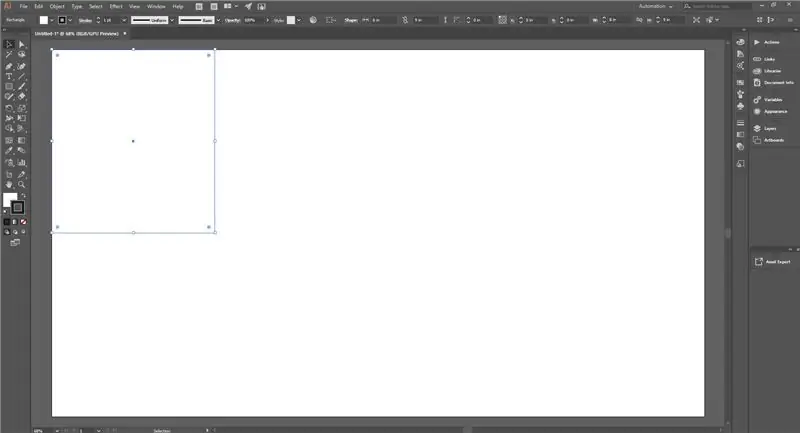
- Hapni Adobe Illustrator dhe krijoni një skedar të ri që është: [Custom] 8 inç i gjerë dhe 9 inç i gjatë.
- Ky katror përfaqëson copën e akrilikut nga i cili jeni duke prerë shenjën tuaj.
Hapi 8: Marrja e imazhit tuaj
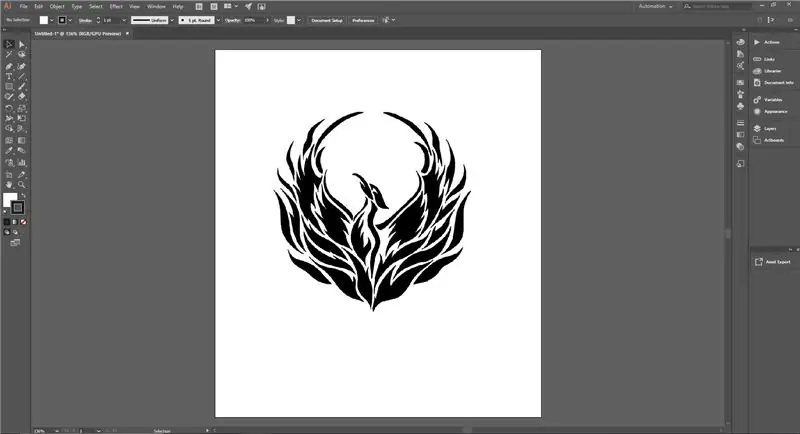
- Gjeni një imazh në internet ose shtoni tekst brenda dokumentit tuaj. Kjo do të jetë ajo që shfaqet në shenjën tuaj.
- Ju mund ta përdorni këtë faqe për ikona të shkëlqyera për shenjën tuaj!
-
Nëse përdorni një imazh
- Sigurohuni që është në përputhje me prestarin lazer. Ne përdorim këto shtesa: JPEG, svg, eps dhe ai.
- Shkarkoni imazhin në desktop. Në Illustrator, shkoni te File, pastaj vendoseni. Pastaj zgjidhni imazhin tuaj.
SH NOTNIM: Madhësia përfundimtare do të jetë vetëm 5 inç e gjerë, jo 8 inç sa është katrori i zi aktualisht! Kjo ndodh sepse baza juaj e udhëhequr është vetëm 5 inç e gjerë. Për t'i mbajtur pjesët të skuqura, sigurohuni që të shkurtoni shenjën tuaj 5 inç të gjerë
Hapi 9: Hartimi i Shenjës suaj
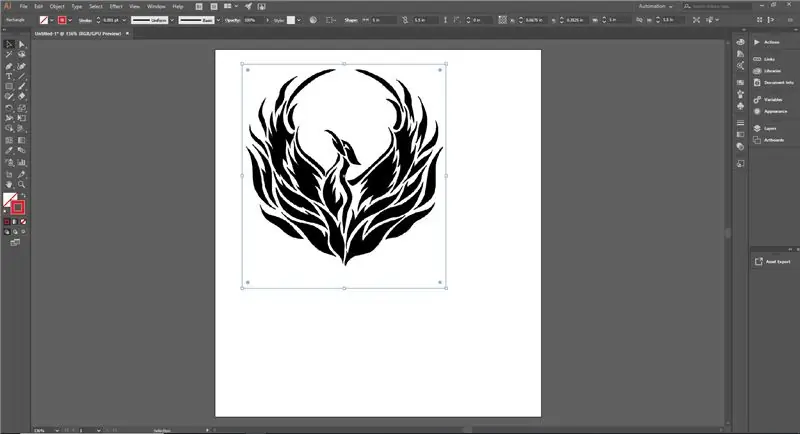
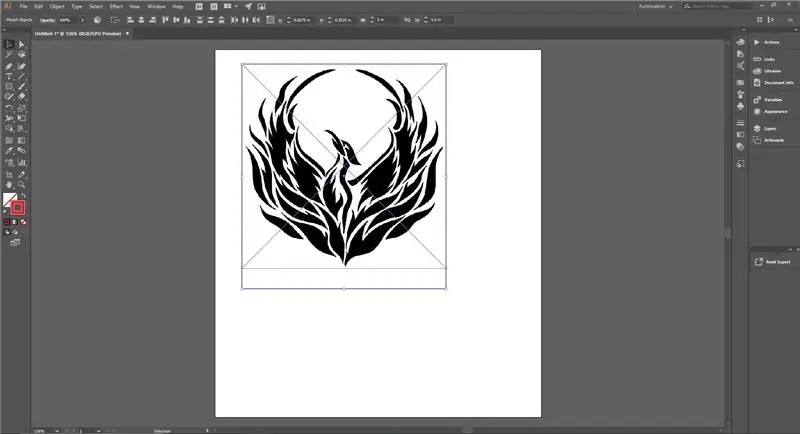
- Krijoni një drejtkëndësh në ekran duke përdorur mjetin Rectangle. Duke përdorur shiritin e sipërm, bëni gjerësinë 5 inç siç shihet në imazhin e parë. Lartësia mund të jetë çdo madhësi që dëshironi për sa kohë që përshtatet në dokument.
- Vendosni ngjyrën e këtij drejtkëndëshi ose çdo vijë të prerë në RGB 255 Red dhe vendosni madhësinë e goditjes së drejtkëndëshit ose vijës tuaj të prerjes në 0.001. Kjo shihet në foton e parë.
- Sigurohuni që të vendosni imazhin ose tekstin tuaj brenda këtij kuadrati të kuq/vijave të prera pasi gjithçka jashtë NUK do të përfshihet.
SH NOTNIM: Siç shihet në foton e dytë, ne kemi një hendek 1/2 inç midis prerjes dhe pjesës së poshtme të Phoenix tonë. Kjo ndodh sepse baza e drurit do të mbulojë pjesën e poshtme 1/2 inç të akrilikut. Sigurohuni që të keni 1/2 inç shtesë në fund në mënyrë që imazhi juaj të mos mbulohet
Hapi 10: Përgatitja përfundimtare
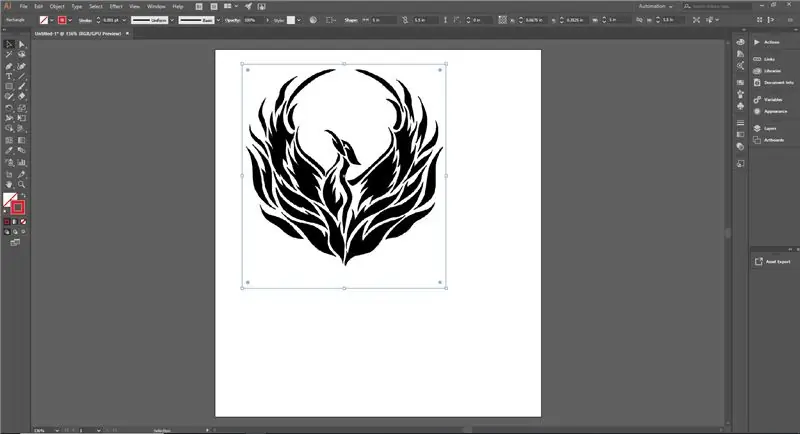
Për të prerë shenjën tuaj, shkoni te Skedari dhe më pas printoni. Printeri i vetëm i lidhur do të jetë prerësja lazer. Pasi të printoni, klikoni në ikonën e kuqe UCP në bankën e të akuzuarve për të hapur programin e gdhendësit me lazer
SH NOTNIM: Vija jonë e kuqe është ende atje dhe mezi është e dukshme. Meqenëse është 0.001 pikë e trashë, është pothuajse e padukshme në Adobe Illustrator. Pasi ta printoni, do ta shihni në programin UCP. Nëse nuk shihni një vijë të kuqe, atëherë kthehuni te Illustrator dhe verifikoni që përdorni 255 goditje të kuqe dhe.001 goditje
Hapi 11: Zhvendosni Figurën
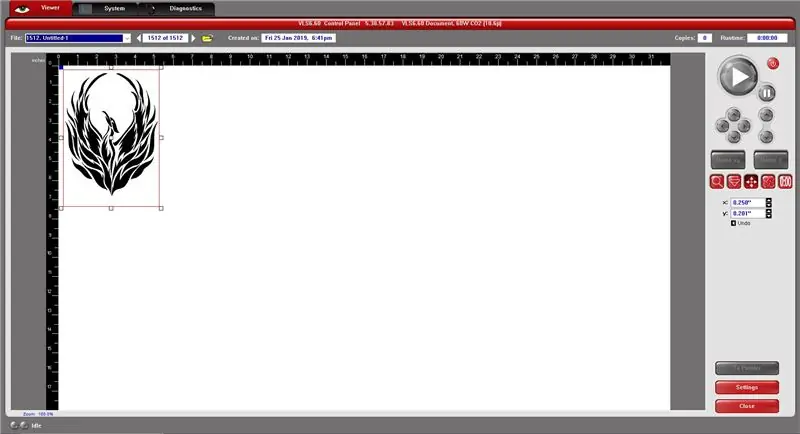
-
Zhvendosni imazhin tuaj në këndin e sipërm të majtë të dritares.
Kjo mund të bëhet duke klikuar ikonën e kuqe në qendër në anën e djathtë
Hapi 12: Futni cilësimet e kartonit
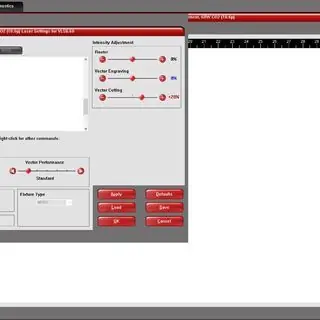
Ne do të praktikojmë në një copë kartoni para se të përdorim katrorin tonë të akrilikut. Kjo do të na ndihmojë të verifikojmë se gjithçka është konfiguruar siç duhet. Nëse diçka shkon keq, ne do të preferonim të humbnim një copë kartoni sesa një copë akrilik.
- Merrni një copë kartoni në Maker Hub.
- Klikoni butonin e cilësimeve në këndin e poshtëm të djathtë.
- Zgjidh: Nën skedën e Database Materiale, zgjidhni Natural, pastaj Matboard
- Pastaj duke përdorur calipers dixhitale, matni trashësinë e kartonit tuaj (në inç). Vendosni trashësinë e materialit në kutinë e poshtme të majtë.
- Klikoni Aplikoni e ndjekur nga Mbyll në të djathtën e poshtme.
SH NOTNIM: Ndiqni dhe plotësoni fletën e kontrollit për gdhendësin lazer për t'u siguruar që keni përfunduar çdo hap
- Pasi të ketë përfunduar fleta e kontrollit, shtypni Luaj dhe prerë shenjën në karton.
- Kjo është praktika juaj e prerë. Sigurohuni që duket se ju pëlqen para se të vazhdoni në hapin tjetër.
Hapi 13: Futni Cilësimet Akrilike
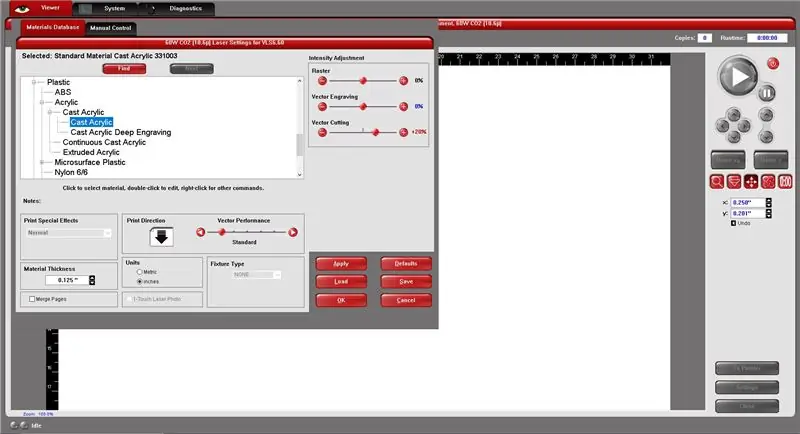
Kur të jeni gati për të prerë dhe gdhendur copën tuaj akrilike, ndiqni këto hapa.
- Vendoseni sheshin tuaj akrilik në këndin e sipërm të majtë të shtratit lazer. Lëreni letrën në pjesën e poshtme të akrilikut.
- Klikoni në butonin Cilësimet në këndin e poshtëm të djathtë.
- Zgjidhni: Plastikë> Akrilik> Akrilik të derdhur> Akrilik të derdhur.
- Pastaj duke përdorur calipers dixhitale, futni trashësinë e materialit në kutinë e poshtme të majtë (në inç).
- Klikoni Aplikoni e ndjekur nga Mbyll në të djathtën e poshtme.
SH NOTNIM: Ndiqni dhe plotësoni fletën e kontrollit për gdhendësin lazer për të siguruar që të gjitha rregullat të ndiqen
Pasi të ketë përfunduar fleta e kontrollit, shtypni Luaj për të prerë shenjën në fletën akrilike.
Hapi 14: Përgatitja e Asamblesë

Merrni ngjitësin artizanal, dy copa akrilike prej druri që mbajnë dhe shenjën tuaj akrilike
Hapi 15: Ngjiteni Dru në Akrilik
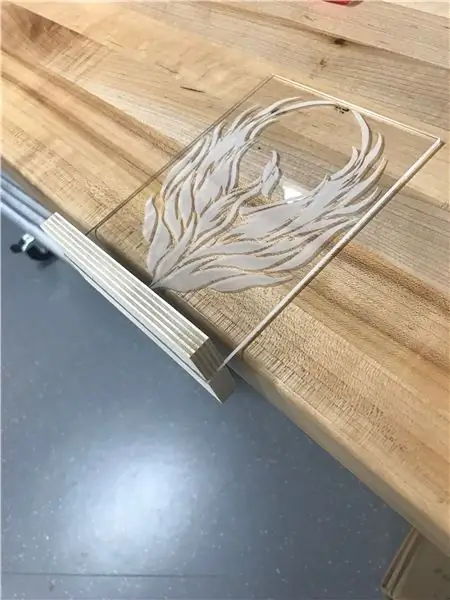
- Para se të vazhdoni, hiqni mbulesën e letrës në akrilik.
- Aplikoni zam artizanal në anën e një copë druri.
- Shtypni fort anën e ngjitësit në përafrimin akrilik me skajin e poshtëm që mbulon 1/2 inç të bërë në hapin "Dizajnimi i Shenjës suaj"
- Kthejeni dhe përsëriteni procesin për pjesën e dytë të drurit.
SH NOTNIM: Ju mund të përdorni një peshqir letre për të hequr ngjitësin e tepërt pasi të keni shtypur pjesët së bashku. Sigurohuni që skajet të jenë sa më të skuqura që të jetë e mundur dhe lërini të thahen. Ngjitësja mund të mbajë peshën e shenjës gjatë tharjes, por nuk do të jetë e fortë për të paktën 1-2 orë
- Nëse dëshironi, mund të lyeni ose njollosni pjesët tuaja prej druri për të bërë një pamje të përfunduar më të rafinuar.
- Nëse e bëni këtë, mbani në mend se mund të lyeni disa copa dhe duhet të lyeni ose njollosni përsëri drurin.
Hapi 16: Përgatitni bazën

Përdorni një shkop Popsicle për të aplikuar një shtresë të hollë të barabartë të ngjitësit Weldbond në të dyja anët e kanalit të drejtuar
Hapi 17: Asambleja Përfundimtare
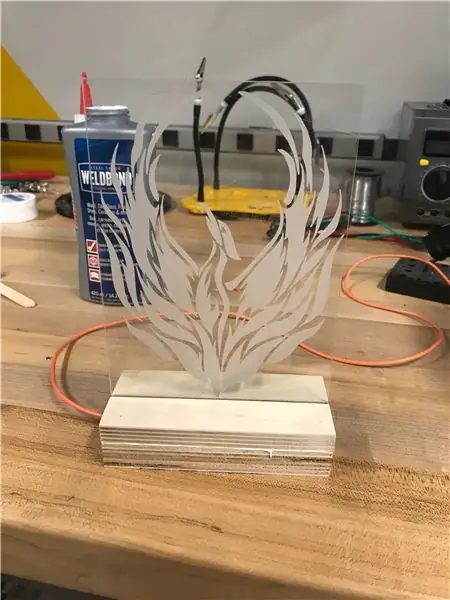

Shtypni gjysmën e sipërme dhe të poshtme fort së bashku duke e rreshtuar drurin sa më mirë që të jetë e mundur
SH NOTNIM: Përdorni një peshqir letre për të fshirë ngjitësin e tepërt dhe lëreni të thahet plotësisht. Nëse pikturoni ose njollosni, përdorni kasetë maskimi/bojrash për të mbuluar pjesë të rëndësishme si akriliku dhe instalimet elektrike
Hapi 18: Shtesa Opsionale
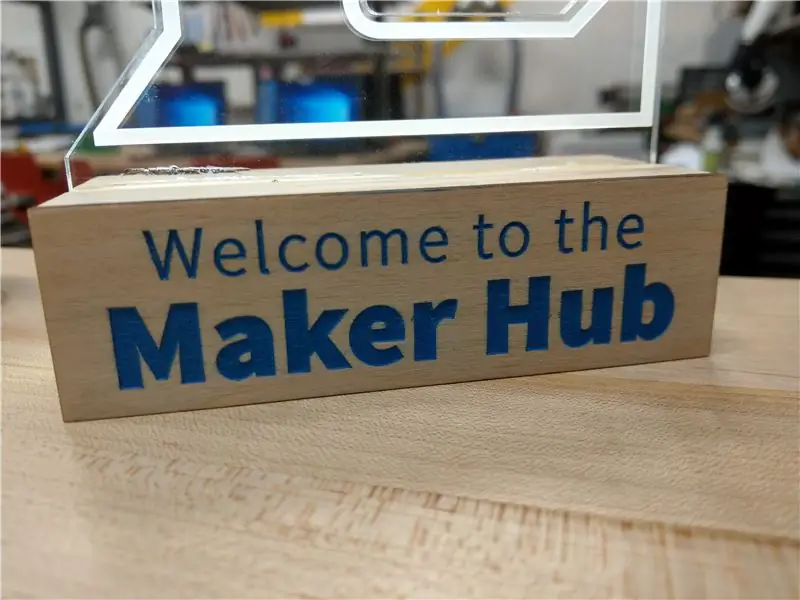
- Shtoni një pllakë të gdhendur me lazer në pjesën e përparme të bazës prej druri (shiko figurën).
- Ngjyrosni ose lyeni bazën prej druri
-
Anët e rërës për tu skuqur sa më shumë që të jetë e mundur.
Shënim - rëra para se të njollosni ose lyeni, përndryshe do t'ju duhet ta bëni përsëri
Recommended:
Simboli i dritës së dritës LED: 6 hapa (me fotografi)

Simboli LED i dritës flash: Jeni i ri në Soldering dhe doni të mësoni bazat me një çantë të thjeshtë? Nëse jeni duke kërkuar një mënyrë të thjeshtë për të mësuar lidhjen ose thjesht dëshironi të bëni një vegël të vogël portative, kjo simbol i dritës LED Flash është një zgjedhje e shkëlqyeshme Me Ky PCB LED Flash Light Badge është
Shenja me ndriçim LED "BOJORE MORE SHUM" Shenja: 8 hapa

Shenjë LED "BOJORE MORE SHUM": Doja të provoja makinën time CNC me polikarbonat (nuk mund të kapja asnjë akrilik) dhe kështu erdha me këtë projekt. Ka shumë shenja të ndriçuara si kjo në internet dhe kjo eshte shtesa ime! Unë jam duke përdorur nënshkruesin e Casey Neistat
Ndërprerës i dritës me telekomandë Bluetooth - Rinovoni. Ndërprerësi i dritës ende funksionon, pa shkrim shtesë .: 9 hapa (me fotografi)

Ndërprerës i dritës me telekomandë Bluetooth - Rinovoni. Ndërprerësi i dritës ende funksionon, pa shkrim shtesë .: Përditësoni 25 Nëntor 2017 - Për një version të fuqisë së lartë të këtij projekti që mund të kontrollojë kilovat e ngarkesës, shikoni Retrofit Control BLE në Ngarkesa të Fuqisë së Lartë - Nuk Kërkohet Shtesë shtesë Kërko Përditësim 15 Nëntor 2017 - Disa borde BLE / rafte softuerësh
Ornamenti i dritës së tavolinës dhe shenja e dritës së derës: 8 hapa (me fotografi)

Zbukurimi i tavolinës dhe shenja e dritës së derës: Ky mësim do t'ju tregojë se si të programoni dhe ndërtoni një zbukurim tavoline që ndizet. Këto drita ndryshojnë ngjyrat gjatë një ore. Ju gjithashtu do të mësoni se si të programoni dhe ndërtoni një shenjë shoqëruese të derës që ndizet. Mund të përdorni derën
Shenja e Dhuratës së Dritës së Ambientit: 5 Hapa

Shenja e Dhuratës së Dritës së Ambientit: Pas Krishtlindjeve unë isha në situatën që festa e ditëlindjes së nipit tim u afrua. E pyeta nëse kishte ndonjë speciale në listën e dëshirave të tij dhe ai më tha se nuk ka aspak dëshirë, për momentin. Ai ende nuk kishte luajtur me çdo lodër që kishte
